联想台式机重装系统教程
- 分类:教程 回答于: 2022年11月10日 10:02:03
有不少的小伙伴还是在使用台式电脑的,虽然台式电脑比较笨重以点,但是使用起来却是很方便的,系统使用的时间久了,自然也就不怎么好用了,今天来跟大家说说台式机重装系统教程。
工具/原料:
系统版本:windows7系统
品牌型号:联想扬天M51-80A-ISE
软件版本:小白一键重装系统 v2290
方法/步骤:
台式机重装系统教程:
1、首先下载安装小白一键重装系统工具制作U盘启动盘,插入你的U盘到电脑,选择U盘模式,点击一键制作U盘启动盘。

2、选择一个自己想安装的操作系统。
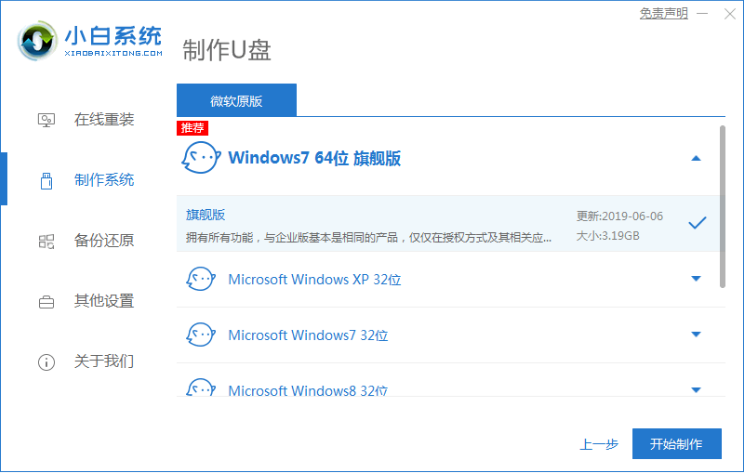
3、正在开始下载PE系统镜像文件,下载完成之后会开始制作U盘启动盘,出现下面的页面说明制作成功了。

4、重启电脑在开机时不断地按快捷键,在调出来的页面选择USB的选项,(有些没有写USB)就是你的U盘。
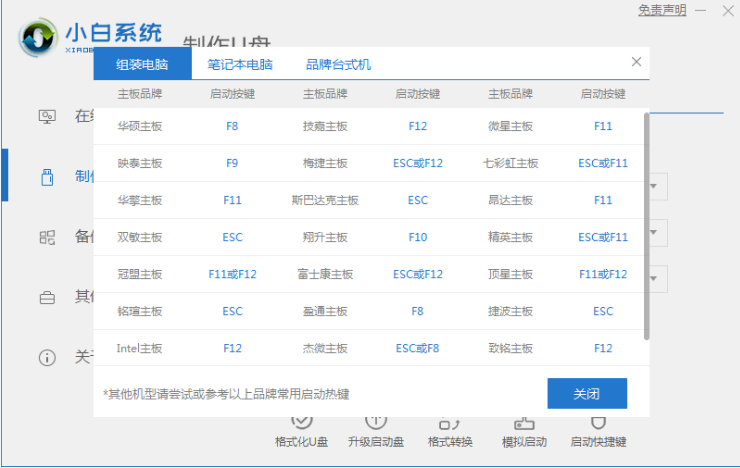
5、进入到PE系统桌面之后,电脑将会自动弹出PE装机工具,勾选下载的Windows系统,目标分区选择你的系统盘C盘,点击安装系统。

6、耐心等待电脑下载完成准备重启。
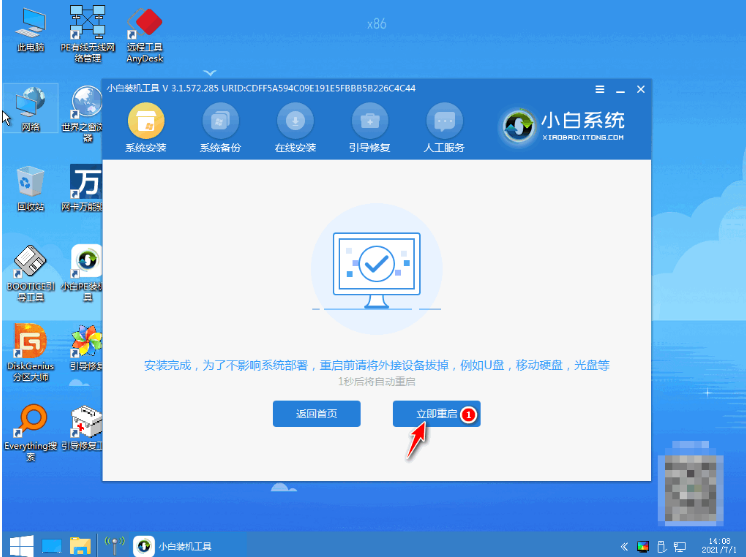
7、最后我们就能将win7系统安装成功啦。

拓展资料:更多电脑重装系统的方法
联想小新重装系统教程
asus重装系统步骤是什么
u盘重装win7系统,win7重装系统教程u盘安装图解
注意事项:要关掉杀毒软件,再运行小白软件。
总结:
1、进入小白一键重装系统工具制作U盘启动盘,点击一键制作U盘启动盘;
2、选择系统,开始下载PE系统镜像文件,制作U盘启动盘;
4、等待下载完成准备重启电脑,win7系统重装完成啦。
 有用
26
有用
26


 小白系统
小白系统


 1000
1000 1000
1000 1000
1000 1000
1000 1000
1000 1000
1000 1000
1000 1000
1000 1000
1000 1000
1000猜您喜欢
- 【精选好听的QQ网名】2024/01/03
- win10卸载软件方法详解2016/12/08
- 急速一键重装系统卸载方法..2016/11/07
- "驱动精灵:让电脑运行更顺畅"..2023/06/08
- 电脑启动不了怎么重装系统..2022/10/05
- 小白一键重装系统如何用来重装系统..2022/10/19
相关推荐
- 华硕笔记本蓝屏,小编教你华硕笔记本蓝..2018/03/21
- 详细介绍一键安装系统软件使用教程..2021/02/19
- 笔记本游戏显卡排名榜2022新版..2022/08/09
- 怎么重装win10系统 windows10重装系统..2022/02/25
- 小白演示微星主板bios设置u盘启动方法..2021/11/07
- 联想笔记本重装系统bios如何设置..2022/05/27














 关注微信公众号
关注微信公众号



